Переключение Apple ID: как управлять им и менять его на iPhone
Многие пользователи сталкиваются с необходимостью изменить Apple ID при использовании iPhone. Возможно, вы хотите разделить рабочие и личные учётные записи, чтобы избежать беспорядка. Возможно, вы купили подержанное устройство и хотите привязать учётную запись, или просто хотите перейти на новый адрес электронной почты для управления сервисами Apple. Какова бы ни была причина, изучение как изменить Apple ID Правильный подход поможет вам лучше защитить свою конфиденциальность, оптимизировать работу устройства и гарантировать, что данные не будут потеряны во время переключения.
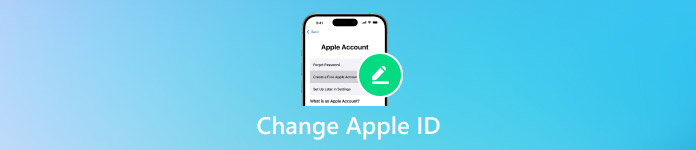
В этой статье:
Часть 1. Можно ли изменить Apple ID на устройствах Apple?
Многие пользователи при смене устройства или управлении конфиденциальностью спрашивают: «Можно ли изменить свой Apple ID?» Ответ — да. Независимо от того, используете ли вы iPhone, iPad или Mac, сменить Apple ID можно при необходимости, и этот процесс несложный, если всё сделано правильно.
На устройствах iOS можно не только переключаться между целыми учётными записями, но и настраивать привязанный к ним сервис iCloud. Если вы ищете, как изменить Apple ID на iPhone, вы обнаружите, что Apple предлагает самый распространённый способ — выйти из старой учётной записи и войти в новую.
Таким образом, независимо от того, как изменить Apple ID на iPad или на Mac, общая логика одинакова: выйти из исходной учётной записи и войти в новую. Различия между устройствами в основном заключаются в интерфейсе управления и настройках.
Часть 2. Как изменить Apple ID на iPhone
Необходимость замены Apple ID на iPhone возникает часто, например, когда вы хотите передать старое устройство члену семьи или разделить рабочие и личные учётные записи. Вот как изменить учётные записи Apple ID на iPhone.
Открой Настройки Приложение. Нажмите на аватар Apple ID вверху. Проведите пальцем вниз, найдите и нажмите Выйти. Введите пароль существующей учетной записи и подтвердите выход.
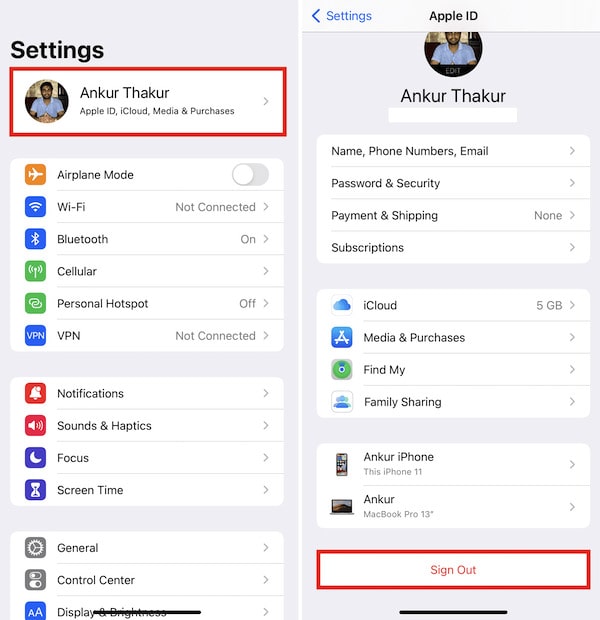
Затем вернитесь к главному Настройки экран. Нажмите Войдите в свой iPhone. Введите адрес электронной почты и пароль для нового Apple ID и следуйте инструкциям для завершения проверки.
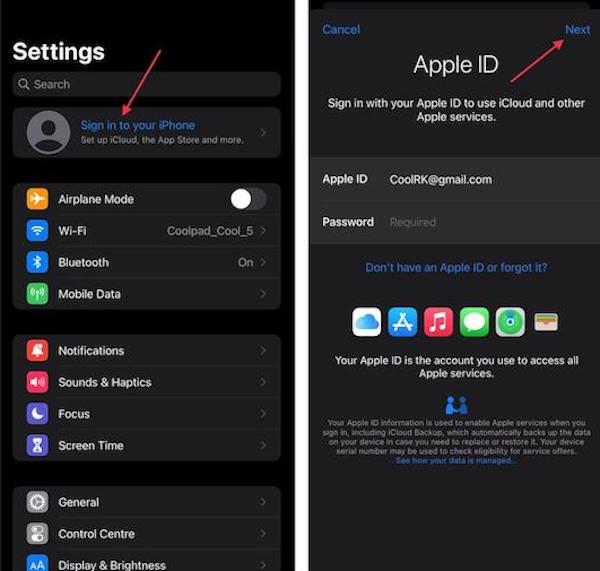
Apple заботится о безопасности данных, и вы также можете выбрать, сохранять ли данные iCloud, такие как контакты, календари и фотографии, локально после выхода из системы. После входа в новую учётную запись вы можете восстановить iCloud или отключите синхронизацию iCloud.
Часть 3. Как сбросить пароль Apple ID
Пароль играет решающую роль при смене Apple ID. Если вы забудете пароль, вы не сможете выйти из старой учётной записи и успешно сменить Apple ID.
На айфоне
Открытым Настройки и нажмите на свой Apple ID.
Выбирать Пароль и безопасность, затем нажмите Изменить пароль.
Чтобы установить новый пароль Apple ID, введите пароль разблокировки, как указано на экране.
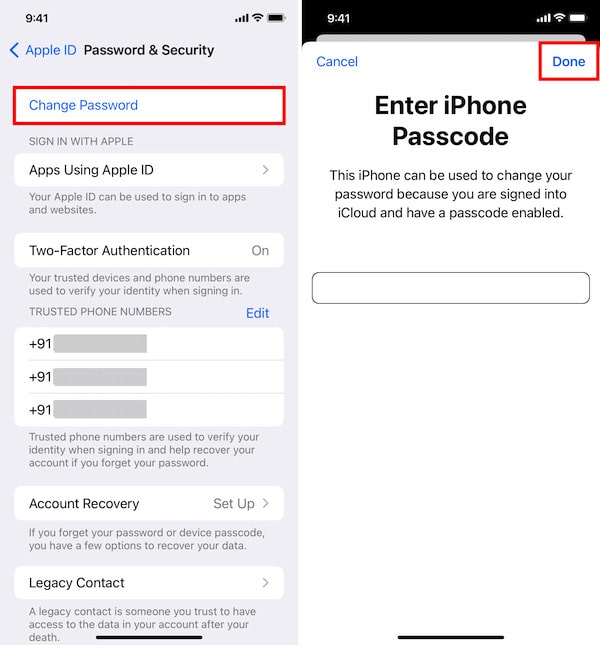
На Mac
Открытым Настройки системы, или же Системные настройки в некоторых версиях macOS.
Нажмите на Apple ID вверху.
Войти Пароль и безопасность, Выбрать Изменить парольи завершите проверку по запросу.
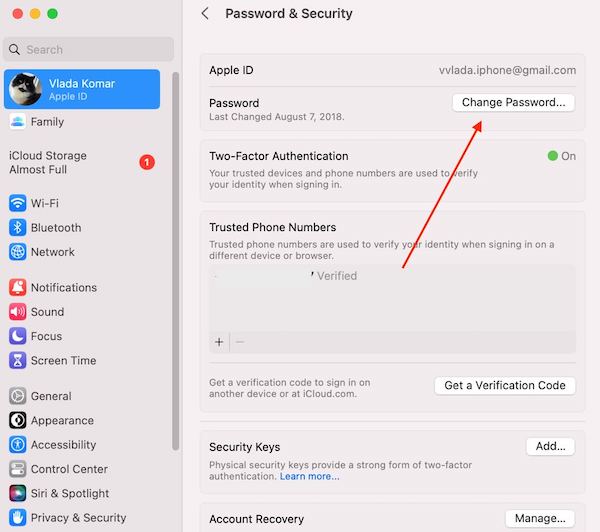
Конечно, это работает только если у вас старый пароль. Что, если вы скажете: «Я забыл пароль Apple ID?" Не волнуйтесь — вы можете воспользоваться службой восстановления забытого пароля Apple или надежным сторонним программным обеспечением, чтобы изменить его.
Часть 4. Почему нельзя изменить Apple ID
Хотя в большинстве случаев смена Apple ID не представляет сложности, многие пользователи не могут это сделать. Эти препятствия часто связаны не с системными сбоями, а с распространёнными причинами.
• Пароль неверный
Если вы не сможете указать правильный пароль Apple ID при выходе из старой учётной записи, переход будет автоматически заблокирован. Это также является самым большим препятствием, с которым сталкиваются многие пользователи при попытке перехода на Apple ID.
• Функция «Найти iPhone» включена.
Когда на устройстве включается функция «Найти iPhone» или «Найти iPad», Apple запрашивает исходный Apple ID и пароль для её отключения. Если вы не можете закрыть её, вы не сможете выйти из iCloud и изменить учётную запись iCloud на iPhone или iPad.
• Нестабильное сетевое соединение
Во время смены Apple ID устройству необходимо подключиться к серверу Apple. Если сетевое соединение прервётся, выход из системы или вход в систему может быть невозможен.
• Версия системы или ограничения устройства
Иногда в старых версиях iOS возникают проблемы совместимости, что приводит к изменению интерфейса или настроек. Устройства, частично управляемые компаниями или учебными заведениями, также могут иметь ограничения, препятствующие изменению Apple ID.
Часть 5. Как удалить или изменить Apple ID без пароля
Если вы забудете пароль Apple ID, выйти из системы или переключиться вручную практически невозможно. В этом случае профессиональные инструменты помогут обойти ограничения. iPassGo — это инструмент разблокировки, разработанный для пользователей iOS, который удаляет или изменяет ваш Apple ID без пароля, возвращая вам контроль над вашим устройством.

4 000 000+ загрузок
Интуитивно понятный интерфейс и простота эксплуатации для новичков.
Широкая совместимость с большинством моделей iPhone и iPad.
Эффективная разблокировка, удаление или замена вашего Apple ID за считанные минуты.
Обеспечить безопасность данных во время работы.
Нажмите Забыли пароль в правом нижнем углу, когда вы видите iPhone недоступен экран, который появляется из-за многочисленных попыток ввода неправильного пароля.

Программное обеспечение автоматически обнаружит, прочитает возможные последствия этой операции и подтвердит ее правильность, а затем нажмет кнопку Начинать.

Затем дождитесь, пока программа автоматически завершит удаление, не вводя старые пароли. После завершения удаления ваше устройство вернётся к исходному экрану настроек. На этом этапе вы можете напрямую сменить Apple ID.

Вывод
Это все для как изменить Apple ID на iPhone, но это не так сложно, как вы думаете. Если вы забудете пароль или столкнётесь с системными ограничениями, iPassGo поможет вам безопасно и эффективно удалить старую учётную запись и привязать новый Apple ID. Эти советы помогут вам гибко переносить Apple ID с одного устройства на другое и наслаждаться более удобным использованием.
Горячие решения
-
Разблокировать iOS
- Обзор бесплатных сервисов разблокировки iCloud
- Обойти активацию iCloud с помощью IMEI
- Удалить Mosyle MDM с iPhone и iPad
- Удалить support.apple.com/iphone/passcode
- Обзор Checkra1n обхода iCloud
- Обойти пароль блокировки экрана iPhone
- Как сделать джейлбрейк iPhone
- Разблокировать iPhone без компьютера
- Обход iPhone, привязанного к владельцу
- Сброс настроек iPhone без пароля Apple ID
-
Советы по iOS
-
Разблокировать Андроид
- Как узнать, разблокирован ли ваш телефон
- Разблокировать экран телефона Samsung без пароля
- Разблокировать графический ключ на устройстве Android
- Обзор прямых разблокировок
- Как разблокировать телефон OnePlus
- Разблокировать OEM и исправить разблокировку OEM, выделенную серым цветом
- Как разблокировать телефон Sprint
-
Пароль Windows

